목록 리스트
온라인 회의의 편리함과 코로나19의 영향으로 인해 점점 더 많은 사람과 기업이 온라인으로 오디오/비디오 회의 또는 웹 세미나에 참석하는 것을 선호하고 있으며, 이는 거리를 유지하고 업무 진행에 지체를 두지 않는 데 도움이 됩니다.
가장 인기 있는 오디오 및 비디오 회의 소프트웨어 중 하나는 Zoho Meeting입니다. 이 게시물에서는 Zoho 미팅의 장단점, 튜토리얼 등을 자세히 소개합니다. 또한 어떤 이유로 회의를 녹화해야 하는 경우 여기에서 작업을 완료하는 데 가장 적합한 솔루션을 찾을 수도 있습니다. 내장 레코더와 대체 무료 비디오 녹화 소프트웨어를 사용하여 회의를 녹화하는 방법을 알려드리겠습니다.
Zoho 미팅 검토
다운로드가 필요 없는 브라우저 기반 애플리케이션인 Zoho 미팅는 온라인 회의 및 웹 세미나 소프트웨어 중 하나입니다. 오디오 및 비디오 회의, 화면 공유, 웹 세미나 일정과 협력합니다.
Zoho 미팅의 장점:
가격: 14일 무료 평가판에는 Pro 버전의 모든 기능이 포함되어 있습니다. 구독 가격은 호스트 및 참가자 수를 기준으로 책정됩니다.
| 비교 | 회의(매년) | 웨비나(매년) |
|---|---|---|
| 가격 |
|
|
온라인 초대 및 회의: 참석자는 컨퍼런스 링크와 비밀번호만 있으면 온라인으로 회의에 참여할 수 있으며 애플리케이션을 다운로드할 필요가 없습니다.
회의 및 웹 세미나 예약: 호스트는 개최 시간 설정, 이메일 주소 추가를 통한 회의 참가자 초대 등 웹 세미나에 대한 스케줄러 작업을 수행합니다.
알림 및 이벤트 관리: 웨비나 전에 참가자에게 미리 알림으로 이메일을 보냅니다. 그리고 다가오는 회의에서는 참석할 회의를 사람들에게 상기시켜줍니다.
다중 호스트: 가격 계획에 따라 컨퍼런스 또는 웹 세미나에 2명 이상의 호스트를 추가할 수 있습니다.
녹음 기능 내장: 회의 중에 내장된 녹음기로 회의 내용을 녹음할 수 있습니다. 그리고 회의 후에 다시 재생하거나 링크를 통해 공유할 수도 있습니다.
Zoho 미팅의 단점:
주문형 웹 세미나 없음: 웹 세미나를 예약하거나 클라우드에서 웹 세미나를 자동으로 녹화하는 것은 허용되지 않습니다.
화이트보드 도구 없음: 화이트보드 세션에서는 지원되지 않으므로 이미지 파일을 보고 주석을 달 수 없습니다.
화면 캡처 없음: 오디오 녹음만 허용되지만 이 프로그램에서는 비디오 녹음이 지원되지 않습니다.
프레젠테이션 스트리밍 및 프레젠테이션 도구 없음: 프레젠테이션과 카메라를 동시에 표시할 수 없습니다.
비공개 채팅 없음: Zoho에서는 회의 내 채팅이 허용되지 않으므로 개별 사용자에게 비공개 메시지를 보낼 수 없습니다.
최대 참가자 수 감소: 회의의 최대 참석자 수는 100명입니다. 웹 세미나의 경우 250명입니다. 수백 명의 사람들로 구성된 대규모 그룹의 경우 이 온라인 회의 소프트웨어는 아마도 최고의 회의 플랫폼이 아닐 수도 있습니다.
Zoho 미팅를 녹음하는 방법
웨비나 중에 나중에 다시 재생할 수 있도록 컨퍼런스를 녹화할 수 있습니다. 또는 웨비나에 참여할 시간이 없어서 나중에 회의를 녹화하여 회의에 대해 배우고 싶을 수도 있습니다. 여기서는 회의 내용을 캡처하는 두 가지 방법을 소개합니다.
내장 레코더로 Zoho 미팅 캡처
다른 회의 소프트웨어와 마찬가지로 Zoho 미팅에는 자체 녹음기가 있습니다. 내장된 녹음 기능으로 별다른 노력 없이 회의 오디오를 녹음할 수 있으며, 링크를 통해 녹음 내용을 공유할 수 있습니다. 내장 레코더를 사용하여 녹음하는 단계는 다음과 같습니다.
1단계. 웨비나에 먼저 참여하려면 프로그램 오른쪽 상단에 있는 "회의 참가" 버튼을 클릭하세요.
2단계. 회의를 녹화하려면 "녹화 시작" 버튼을 클릭하세요.
3단계. 녹음을 중지하려면 "녹화 중지" 버튼을 클릭하세요.
4단계. "내 녹음"에서 녹음 문서를 확인하세요.

단, 회의 자체 녹음 기능의 경우 오디오 녹음만 허용됩니다. 프레젠테이션 컨퍼런스, 제품 시연, 코칭 세션 또는 교육 웹 세미나에 대한 회의 내용을 화면 녹화하려는 경우 다른 화면 녹화 소프트웨어가 도움이 될 수 있습니다.
EaseUS RecExperts로 Zoho 미팅 녹화
모든 기능을 갖춘 무료 비디오 녹화 소프트웨어인 EaseUS RecExperts는 오디오와 함께 비디오를 쉽게 녹화할 수 있습니다. 전체 화면 또는 화면의 모든 영역을 녹화하고 이를 사용하여 일일 온라인 강좌, 모든 플랫폼의 비디오, 튜토리얼 비디오 등을 녹화할 수 있습니다.
웹세미나 예약 시 녹화를 자동으로 시작하고 중지하는 예약 녹화 작업을 설정할 수 있으며, 이는 화면이나 오디오를 쉽게 캡처하는 데 도움이 됩니다.
주요 특징:
- 간단하고 친숙한 기능 인터페이스
- 화면과 웹캠을 동시에 녹화
- 시스템 및 마이크 소리를 캡처하도록 선택
- 녹화된 비디오는 다양한 형식으로 저장됩니다
- 저장된 비디오의 프레임 속도 설정 허용
이 프로그램을 사용하려면 Zoho 미팅에 참여하고 튜토리얼을 따라야 합니다.
1단계. EaseUS RecExperts를 설치하고 실행합니다. 녹화 화면 선택 시 '전체 화면', '지정 영역', 또는 '창' 중에서 선택할 수 있습니다.
- ① 전체 화면 녹화: 컴퓨터에 연결된 디스플레이 장치를 선택하여 녹화합니다.
- ② 지정 영역 녹화: 원하는 영역을 지정하여 녹화합니다.
- ③ 창 녹화: 현재 열려 있는 창을 인식하여 빠르게 녹화합니다. (창 녹화 시 최소화할 수 없음을 유의해 주세요.)
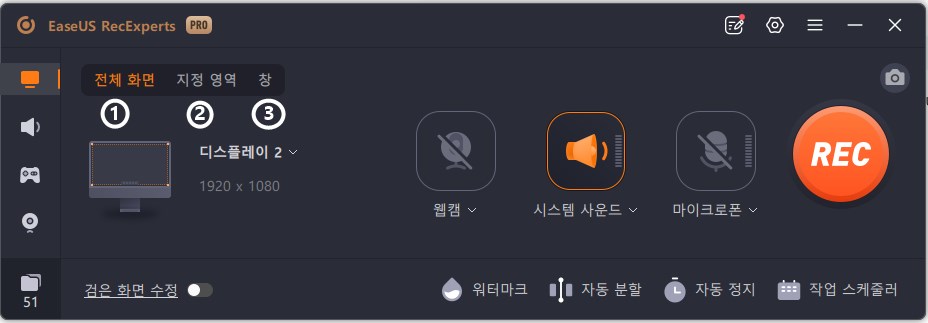
2단계. 녹화 옵션을 선택한 후, 캡처하고자 하는 모든 항목이 선택 상자의 범위 내에 있는지 확인합니다.
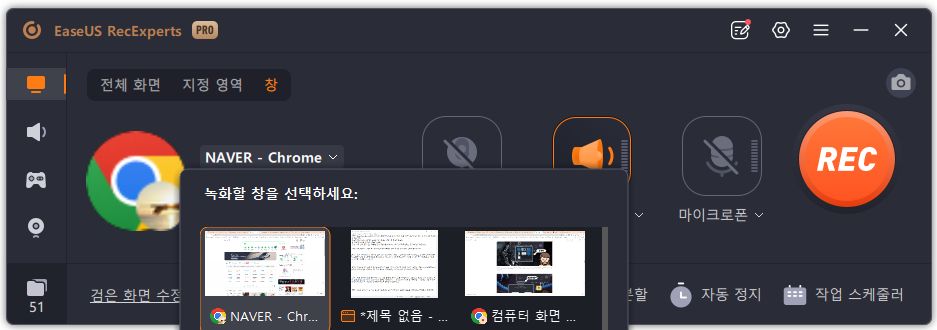
3단계. 기본 인터페이스 하단에 있는 버튼을 클릭하면 다양한 옵션을 선택할 수 있습니다. EaseUS RecExperts는 마이크와 시스템 사운드를 별도로 또는 동시에 녹화할 수 있는 기능을 지원합니다. "시스템 사운드" 및 "마이크로폰" 버튼을 통해 소리를 조절할 수 있습니다.
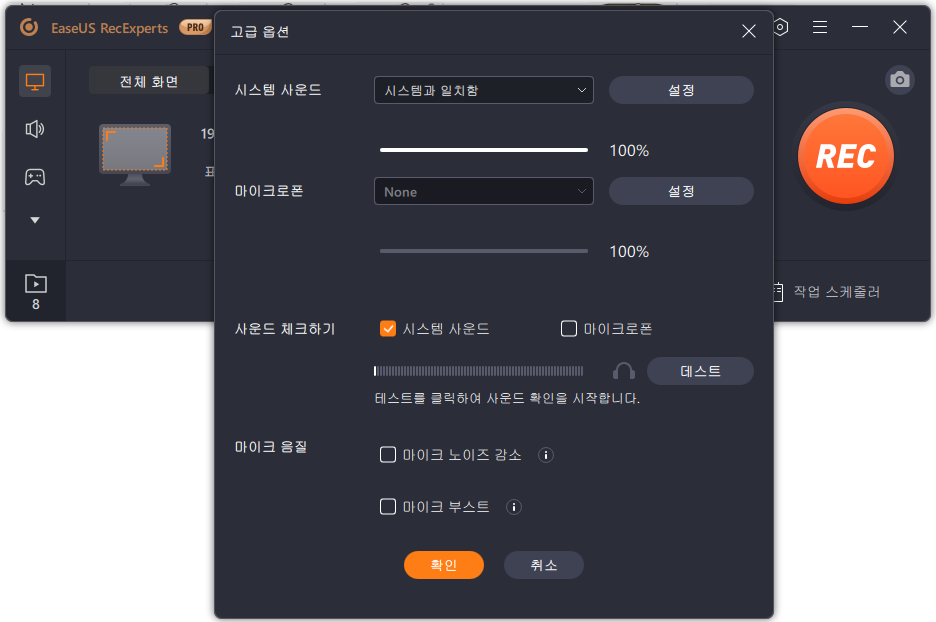
4단계. 웹캠을 동시에 녹화하려면 인터페이스에 있는 "웹캠" 아이콘을 클릭합니다. 버튼을 클릭하여 웹캠 녹화를 활성화하면 녹화 장치를 선택할 수 있는 드롭다운 메뉴가 나타납니다. "확인"을 클릭하여 설정을 완료합니다.
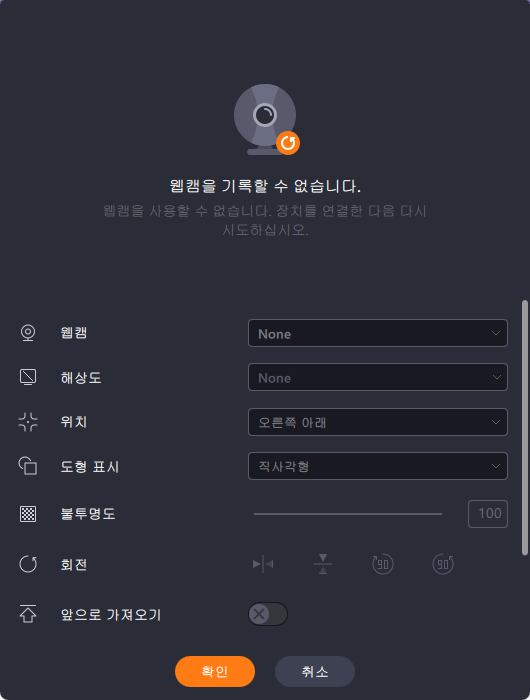
5단계. 기본 인터페이스로 돌아가서 "REC" 버튼을 클릭하여 녹화를 시작합니다. 고정 도구 모음에서는 녹화 중 일시 정지하거나 중지할 수 있는 버튼이 제공됩니다. 또한 카메라 아이콘을 사용하여 스크린샷을 찍거나, 타이머 아이콘을 통해 자동으로 녹화를 중지할 수 있습니다.
![]()
6단계. 녹화가 완료되면 녹화 목록 인터페이스로 이동합니다. 여기에서 녹화된 내용을 쉽게 확인하거나 편집할 수 있습니다.
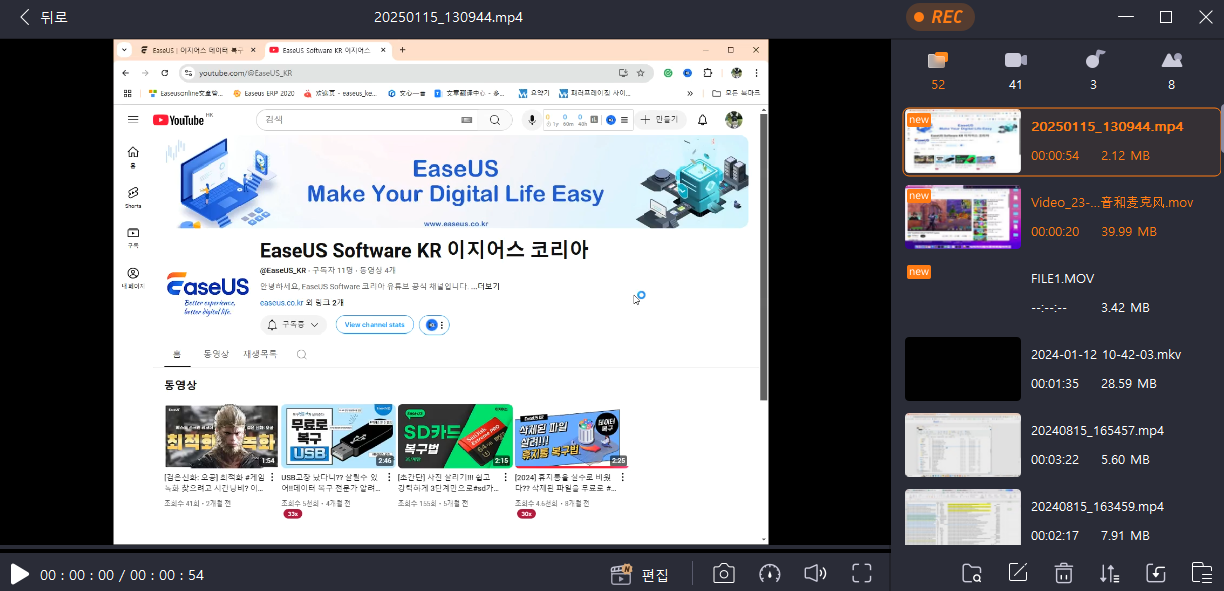
마무리
Zoho 미팅는 쉽게 운영할 수 있어 현금이 부족한 중소기업에 적합한 선택입니다. 웹 세미나 중에 화면을 캡처하려면 EaseUS RecExperts가 이상적입니다. 지금 시도해 보시기 바랍니다!




![[2025년 업데이트] 프레임별 기능이 있는 최고의 비디오 플레이어 8선](/images/en/video-editor/related-articles/32.jpg)